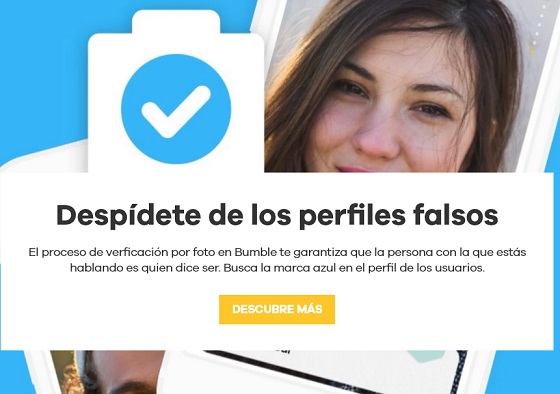Cómo hacer un perfil de Bumble, Sin trucos, sólo instrucciones claras
Tu perfil de Bumble determinará el número de coincidencias que consigas así como la calidad de esas coincidencias. Para aumentar las posibilidades de obtener el mayor número de coincidencias de calidad, es importante rellenar el mayor número de detalles posible en tu perfil.
Cómo crear y llenar tu perfil de Bumble
Tu primera actividad en Bumble debería ser crear un perfil completo. Para algunos, esto también es lo más difícil. ¿Qué escribes ahí? Aquí hay algo de ayuda para empezar:
Las siguientes instrucciones asumen que ya te has inscrito en una cuenta de Bumble a través de un número de teléfono o de tu cuenta de Facebook. Ten en cuenta que si te registraste a través de tu cuenta de Facebook, cierta información de Facebook (como las fotos más recientes de tu perfil) aparecerá automáticamente en tu perfil de Bumble, que puedes cambiar siguiendo estos pasos.
- En la aplicación Bumble, toca el icono Perfil en el menú inferior para navegar a la pestaña de tu perfil, y luego toca el icono Editar (el lápiz) junto a la foto de tu perfil. En Bumble.com, selecciona tu foto de perfil en la esquina superior izquierda.
- Tanto en la aplicación como en Bumble.com, selecciona la X en cualquier foto existente para eliminarla o toca el + (signo más) en una foto vacía para subir una nueva. Puedes añadir hasta seis fotos a tu perfil. Puedes cambiar el orden de tus fotos en la aplicación usando tu dedo para arrastrarlas y soltarlas en su lugar.
- Dependiendo del modo que estés usando (Date, BFF o Bizz), las secciones de perfil que veas debajo de tus fotos se verán ligeramente diferentes. En este tutorial, vamos a suponer que estás usando el modo Fecha. Para cambiar entre los modos de la aplicación, sólo tienes que deslizarte a la izquierda o a la derecha desde la pestaña de edición de tu perfil. Si estás en Bumble.com, tendrás que salir de la página de edición de perfil seleccionando la X en la esquina superior derecha, seleccionar el logotipo en la parte superior y, a continuación, seleccionar el modo apropiado antes de volver a la página de edición de perfil.
- En la sección de avisos de perfil, selecciona un aviso que te ayude a mostrar tu personalidad. Por ejemplo, si seleccionas Mi invitado de ensueño es, se te pedirá que escribas una respuesta. Puedes rellenar tantos avisos de perfil como quieras y cambiar entre ellos tantas veces como quieras, pero sólo puedes mostrar uno a la vez en tu perfil.
- Selecciona la sección Acerca de mí y escribe un breve resumen acerca de ti. Está limitado a 300 caracteres para esta sección.
- En la sección Mi trabajo y educación, seleccione Añadir trabajo para rellenar el título de su trabajo y la empresa en los campos apropiados, y luego seleccione Añadir o Guardar. Opcionalmente, seleccione Agregar educación para completar su institución educativa y año de graduación en los campos apropiados, y luego seleccione Agregar o Guardar.
- En la sección Mi información básica, seleccione cada subsección por separado para seleccionar una opción de una lista de opciones múltiples (o utilice escalas o mapas). En el modo Fecha, puedes especificar tu sexo, altura, signo del zodíaco, mascotas, ejercicios y más. Añade detalles de cada uno de los anteriores para aumentar las posibilidades de conseguir las coincidencias más relevantes. Evita dejar cualquier espacio en blanco.
- Tienes la opción de vincular tus cuentas de Instagram y Spotify. Sólo tienes que seleccionar Conectar tu Instagram y/o Conectar tu Spotify. Necesitarás dar permiso a Bumble para acceder a estas aplicaciones. Cuando enlazas Instagram o Spotify, tus publicaciones más recientes de Instagram y/o tus canciones más recientes aparecen en tu perfil de Bumble.
- Cuando termines de rellenar los detalles de tu perfil, toca Hecho en la parte superior derecha de la aplicación o selecciona la X en la parte superior derecha del navegador.
- Para ver cómo se ve tu perfil para los demás en la aplicación, toca tu foto de perfil (no el icono del lápiz).
Sólo puedes ver cómo se ve tu perfil para los demás usuarios de la aplicación. No existe tal función en la versión web.